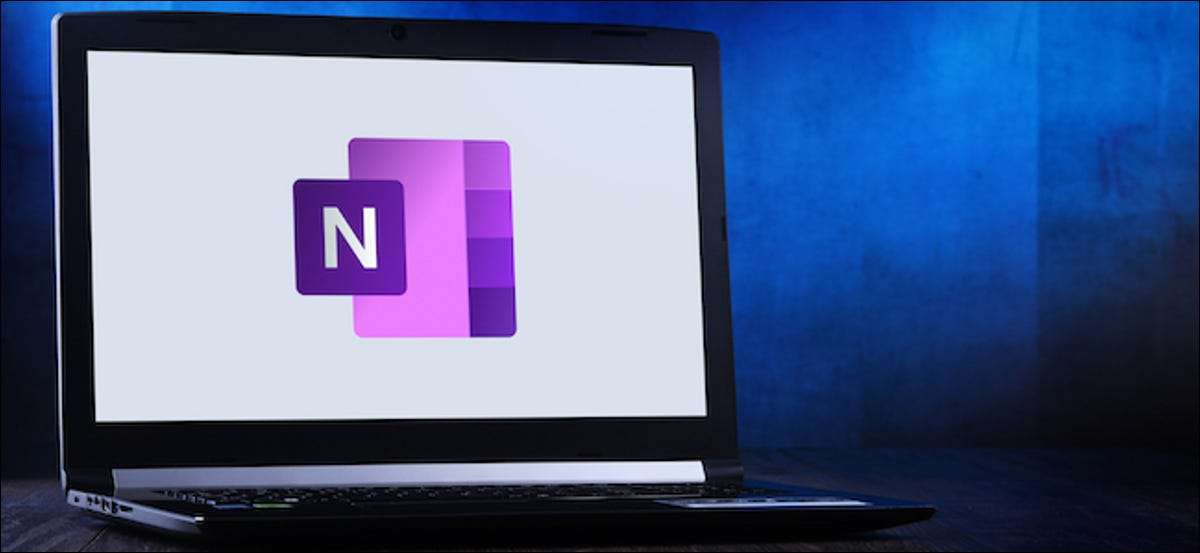
Veel van de applicaties van Microsoft kunt u direct foto's bijsnijden. Je kunt dit ook doen met OneNote op het web, maar voor de Mac- of Windows-versies, moet je een oplossing gebruiken.
Knop een foto in Microsoft OneNote voor het web
Om een foto in Microsoft OneNote voor het Web te snijden, Log in op de OneNote-website van uw browser naar keuze. Selecteer in het scherm Notebook Selectie de notebook die de afbeelding bevat die u wilt bijsnijden (of u kunt er een invoegen met insert & GT; Afbeelding).
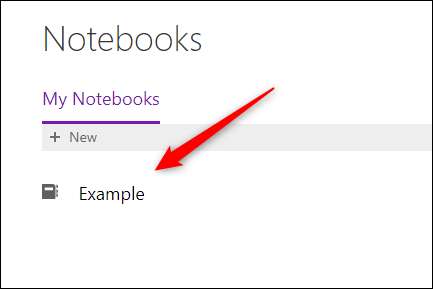
Selecteer vervolgens de afbeelding die u wilt bijsnijden door erop te klikken. Een geperforeerde rand verschijnt rond het beeld.

Zodra het is geselecteerd, verschijnt het tabblad Picture. Klik erop en selecteer vervolgens "Gewas".
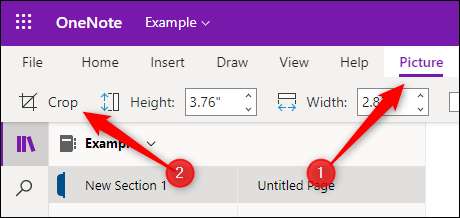
Het gewasvenster verschijnt. Klik en sleep en sleep de hoeken of zijkanten van de grens om het beeld te positioneren zoals u wilt dat het wordt bijgesneden. De grijze gebieden worden verwijderd.
Klik vervolgens op "Gewas".

Uw afbeelding is nu bijgesneden.
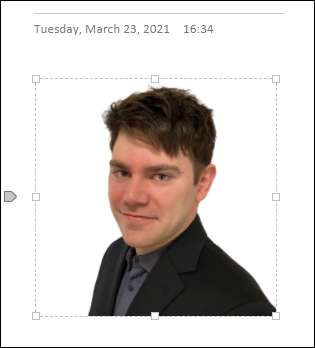
VERWANT: Hoe een foto in Microsoft Word bijsnijden
Knop een afbeelding in Microsoft OneNote voor Desktop
Helaas heeft de desktopversie van Microsoft OneNote niet de mogelijkheid om foto's te verzamelen. Wanneer u een afbeelding invoegt en selecteert, verschijnt het tabblad "Picture" niet - en dit is het tabblad dat alle bewerkingshulpmiddelen voor beeldbewerking bevat.
Gelukkig, beide Mac en Windows 10 Kom met een ingebouwde tool waarmee u een deel van uw scherm kunt vastleggen - en u kunt dit gebruiken om uw afbeelding bij te snijden.
Als u Windows 10 gebruikt, kunt u snel snipping tool starten met behulp van de sneltoets van de Windows-toets + SHIFT +. Als alternatief typt u "Snipping Tool" in de Windows Search Bar en kies de app Snipping Tool van de zoekresultaten.
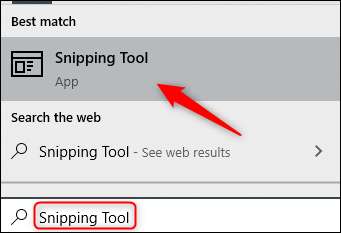
Op Mac kunt u de opdracht + Shift + 4-toetsenbordsnelkoppeling gebruiken of druk op opdracht + ruimte om Finder te openen. Typ "screenshot" in de zoekbalk en selecteer vervolgens "Screenshot".
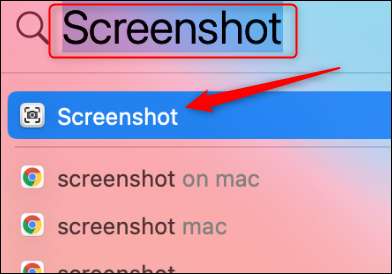
U kunt deze hulpmiddelen vervolgens gebruiken om de afbeelding bij te snijden door uw cursor te klikken en uw cursor te slepen over het gebied van de afbeelding die u wilt behouden. Dan kunt u de afbeelding in OneNote (Insert & GT; Picture) invoegen.
Hoewel het handig is om Windows 10 en Mac's ingebouwde screen-snippers te gebruiken om een afbeelding te bijsnijden, kunt u ook gebruiken Microsoft PowerPoint of Woord Om de klus te klaren als u liever werkt met een Office-app.
VERWANT: Hoe een afbeelding in Microsoft PowerPoint bijsnijden







